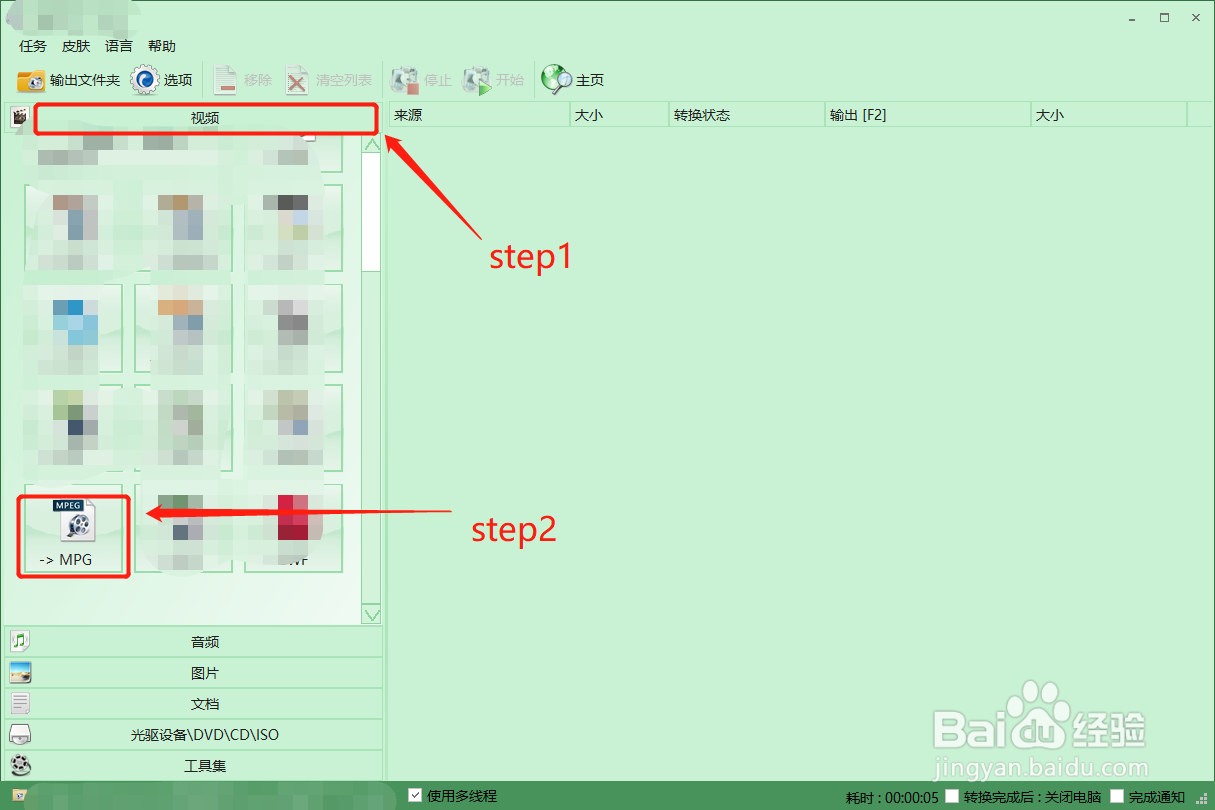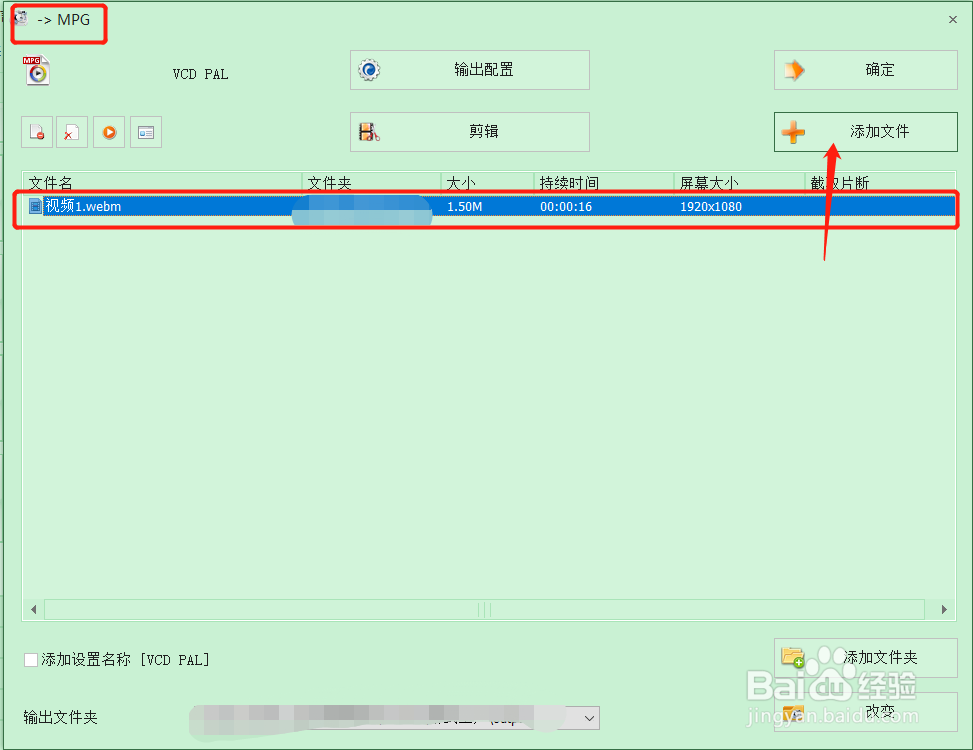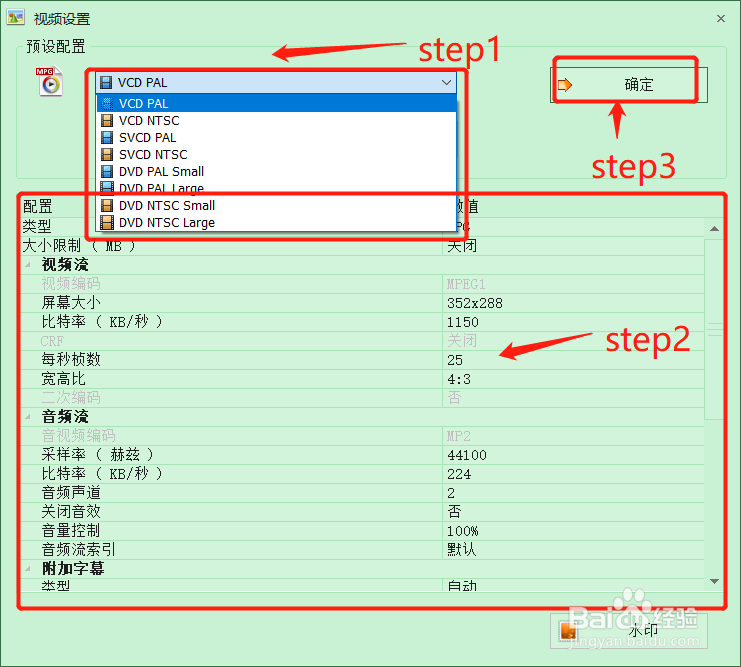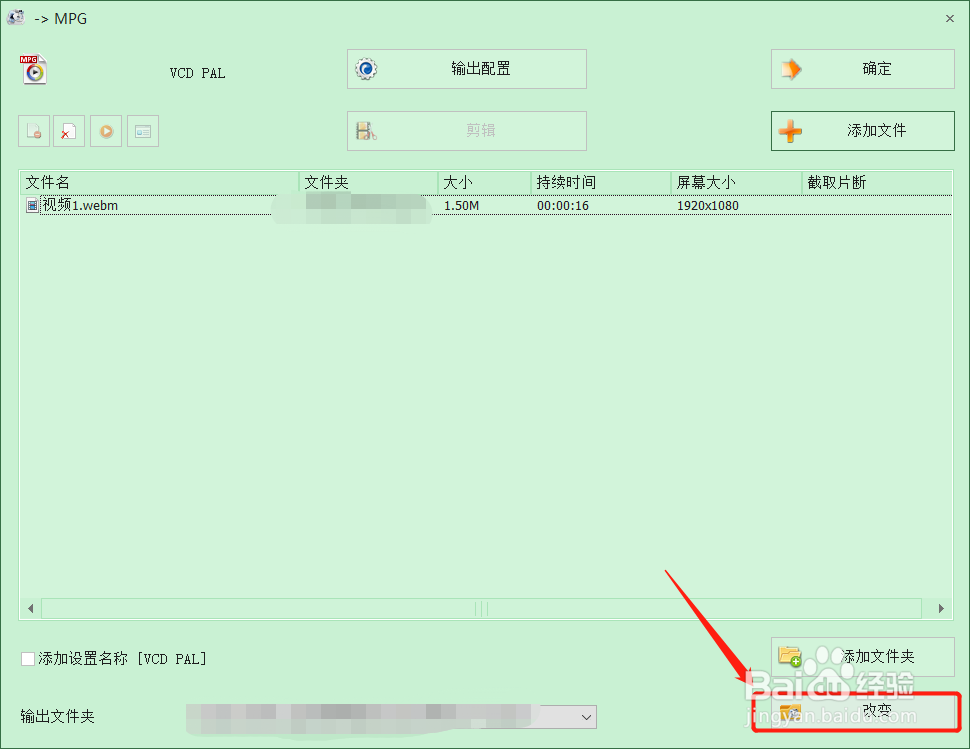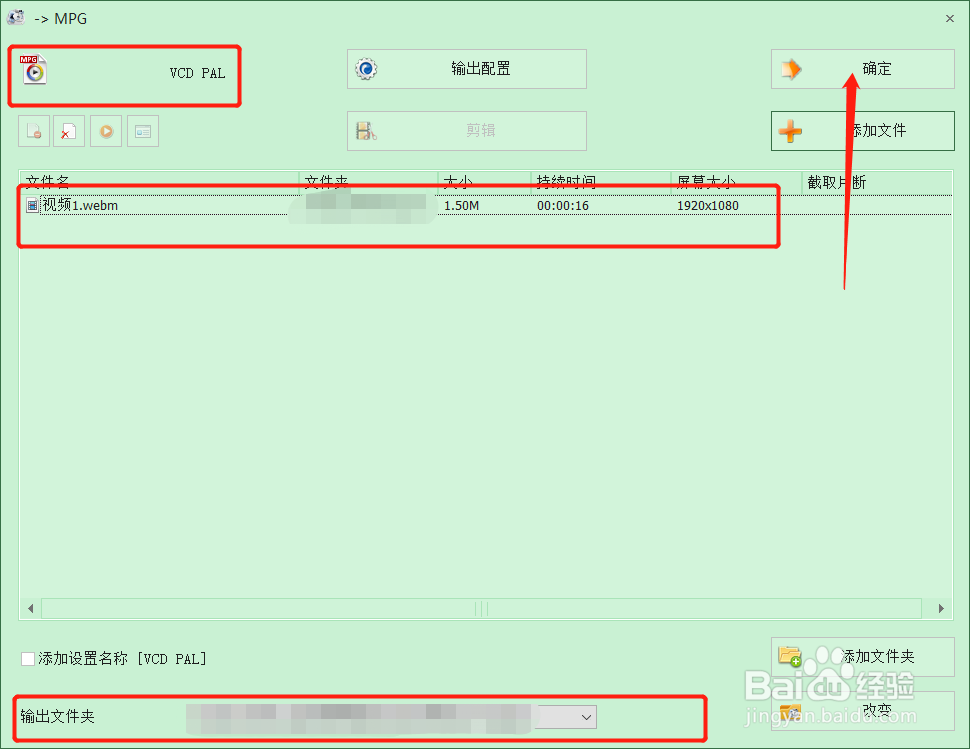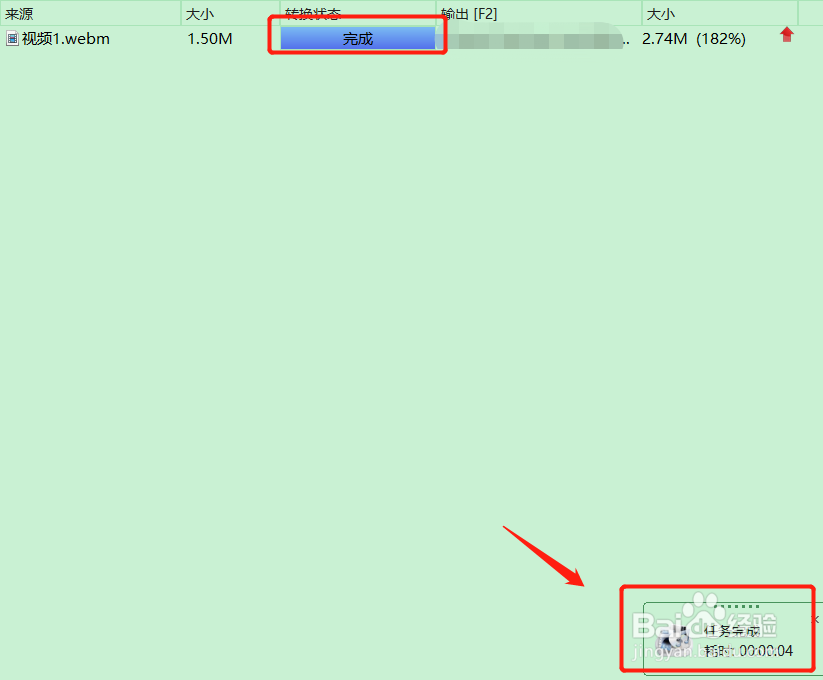视频格式转换 WebM格式转换为MPG格式
1、step1 确定转换功能首先在电脑上准备好格式工厂软件,打开软件后在功能主选区中选择“视频”功能,并在视频的下拉列表中选择“MPG”功能,进入“->MPG”转换设置子界面
2、step2 添加WebM文件在“->MPG”转换设置子界面中,首先需要添加输入文件,操作为点击子界面中的“添加文件”按钮,然后根据文件引导选择并加入待转换的webM文件
3、step3 设置MPG编解属性在“->MPG”转换设置子界面中,首先通过点击“编码设置”调起属性设置子界面,在属性设置子界面可选择一罩脾青槊种预设属性,然后根据需要局部修改,编码设置确定后可点击确定按钮,保存设置
4、step4 配置输出路径在“->MPG”转换设置子界面中,在左下方可以查看当前输出路径,如果需要修改,点击改变按钮,重新选择路径
5、step5 确认配置在“->MPG”转换设置子界面中,检查编码、输入以及输出的配置属性,确认完成后点击确定,关闭转换设置子界面,返回主界面
6、step6 启动MPG转换在确定好转换设置后,返回到格式工厂的主界面中,在信息预览中再次确认设置的转换属性是否正确,然后点击开始按钮,开始将WebM格式转换为MPG格式
7、step7 确认转换结果转换正常进行时,旅邯佤践进度条上的百分比会显示完成进度。转换完成时,软件会弹出小的提示框,进度条会显示完成,同时可以看到文件大小和地址。我们按照地址打开文件,可查看转换结果
8、以上就是WebM格式转换为MPG格式的方法啦!
声明:本网站引用、摘录或转载内容仅供网站访问者交流或参考,不代表本站立场,如存在版权或非法内容,请联系站长删除,联系邮箱:site.kefu@qq.com。
阅读量:96
阅读量:56
阅读量:61
阅读量:52
阅读量:51